
Innehållsförteckning:
- Författare John Day [email protected].
- Public 2024-01-30 12:46.
- Senast ändrad 2025-01-23 15:11.
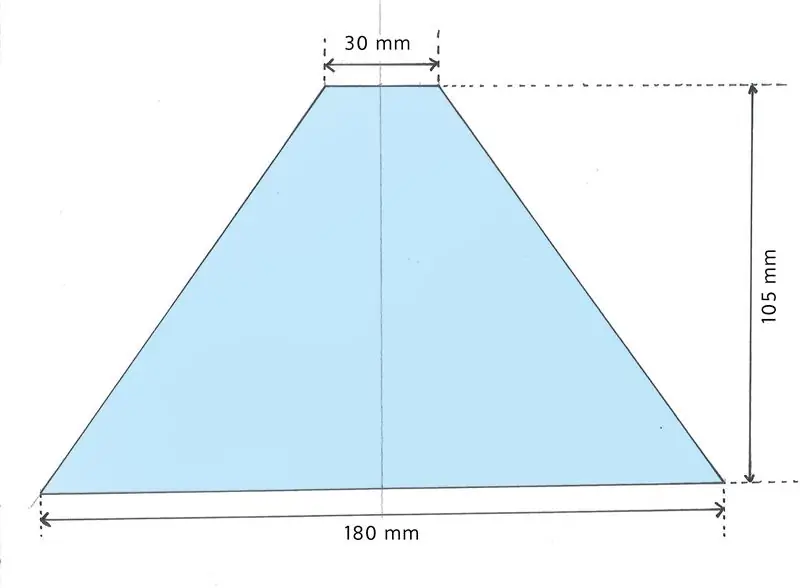

Detta projekt är gjort för TfCD -kursen för IPD -mastern i Industrial Design Engineering (TUDelft).
Introduktion
Denna instruerbara visar dig hur du till exempel gör ett hologram för medelstora skärmar, bärbara datorer och små skrivbordsskärmar. Modellen vi ska göra använder reflektion för att skapa en hologrambild. Fyra bilder som våra filmklipp visas på din skärm kommer att reflekteras till en holografisk 3D -bild inuti den transparenta pyramiden. På grund av detta fungerar hologrammodellen bara i ett mörkt rum.
Vad behöver du?
- Linjal
- Penna/penna
- Måla tejp
- Plastlim
- Snäppblad eller skärmaskin
- Genomskinligt plastark (285 mm x 210 mm)
Steg 1: Skapa byggnadsplan
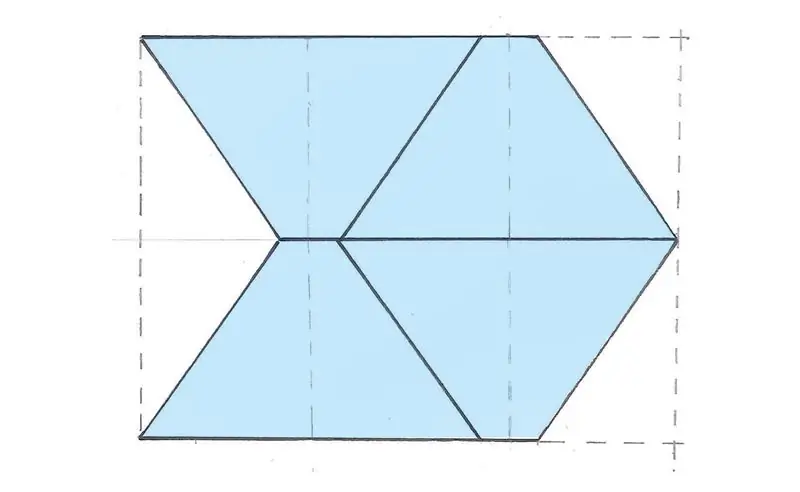
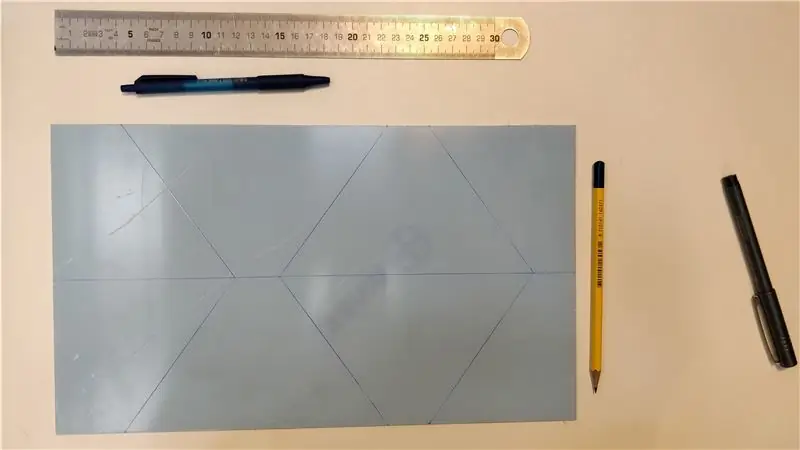
Rita konstruktionen av pyramidens fyra sidor på plastarket (Vi använde ett ark på 360 mm x 210 mm så vi hade lite marginal på sidorna, vilket inte är nödvändigt).
Steg 2: Skärning
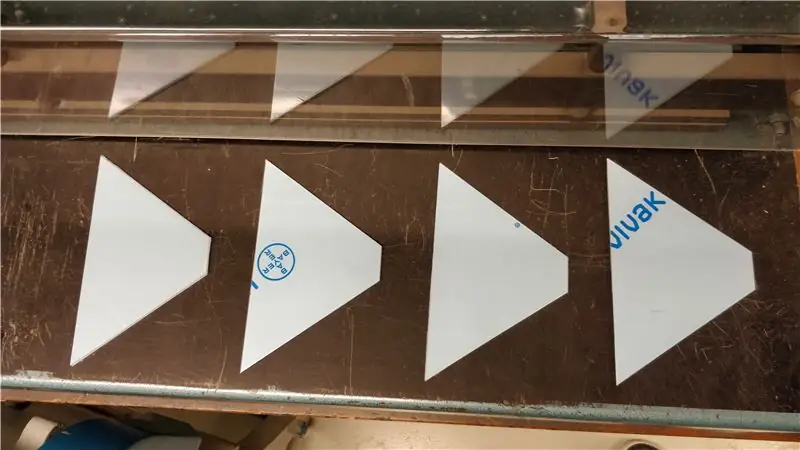
Skär plastarket för att sluta med de fyra sidorna av pyramiden.
Steg 3: Tejpa och limma

Använd målartejp för att ansluta pyramidens fyra sidor, använd sedan plastlimet för en permanent anslutning.
Steg 4: Finish Touch
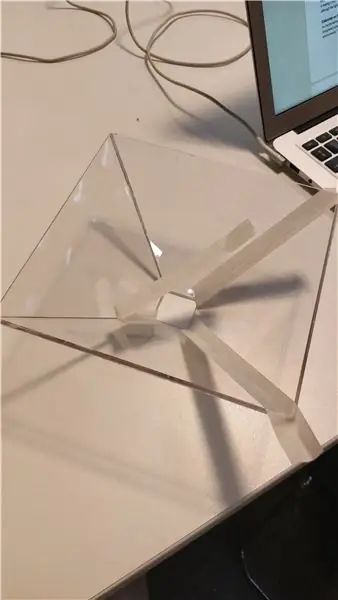
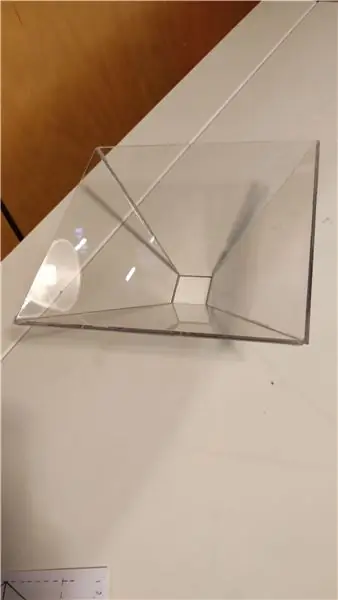
Ta bort målartejpen och rengör pyramiden från damm och fingeravtryck.
Steg 5: Använd hologrammet

Sök på YouTube efter: Hologram -video
Lägg upp videon på helskärm och placera plastpiramiden, med den lilla ytan nedåt, i mitten av skärmen.
Rekommenderad:
Ta fantastiska bilder med en iPhone: 9 steg (med bilder)

Ta fantastiska bilder med en iPhone: De flesta av oss har en smartphone med oss överallt nuförtiden, så det är viktigt att veta hur du använder din smartphone -kamera för att ta fantastiska bilder! Jag har bara haft en smartphone i ett par år, och jag har älskat att ha en bra kamera för att dokumentera saker jag
Hur: Installera Raspberry PI 4 Headless (VNC) med Rpi-imager och bilder: 7 steg (med bilder)

Hur: Installera Raspberry PI 4 Headless (VNC) med Rpi-imager och bilder: Jag planerar att använda denna Rapsberry PI i ett gäng roliga projekt tillbaka i min blogg. Kolla gärna in det. Jag ville börja använda mitt Raspberry PI men jag hade inte ett tangentbord eller en mus på min nya plats. Det var ett tag sedan jag installerade en hallon
Hur man digitaliserar bilder och filmnegativ med en DSLR: 12 steg (med bilder)

Hur man digitaliserar diabilder och filmnegativ med en DSLR: En mångsidig och stabil inställning för digitalisering av diabilder och negativ med en DSLR eller en kamera med ett makroalternativ. Denna instruerbara är en uppdatering av Hur man digitaliserar 35 mm negativ (uppladdad juli 2011) med flera förbättringar för att utöka dess
Hur man tar isär en dator med enkla steg och bilder: 13 steg (med bilder)

Hur man tar isär en dator med enkla steg och bilder: Detta är en instruktion om hur man demonterar en dator. De flesta av de grundläggande komponenterna är modulära och lätt att ta bort. Det är dock viktigt att du är organiserad kring det. Detta hjälper dig att inte förlora delar, och även för att göra ommonteringen
Gör 3D-bilder av dina kretskort med Eagle3D och POV-Ray: 5 steg (med bilder)

Gör 3D-bilder av dina PCB med Eagle3D och POV-Ray: Med Eagle3D och POV-Ray kan du göra realistiska 3D-renderingar av dina PCB. Eagle3D är ett manus för EAGLE Layout Editor. Detta kommer att generera en strålspårningsfil som kommer att skickas till POV-Ray, som i sin tur kommer att dyka upp den färdiga bilden
